在现代科技生活中,笔记本电脑已成为我们工作和娱乐不可或缺的工具之一,微软的Surface系列以其出色的设计和性能赢得了许多用户的青睐,就像任何电子设备一样,Surface也会遇到一些技术问题,比如Surface键盘突然没有反应,这个问题可能会严重影响我们的工作效率,尤其是在急需使用键盘输入的时候,本文将为你提供一系列可能的解决方案,帮助你快速诊断并修复Surface键盘失灵的问题。
检查物理连接
清理键盘表面
确保你的Surface键盘没有任何灰尘、污垢或液体残留,这些物质可能会阻碍按键与电脑之间的正常通信,轻轻拍打键盘或者用压缩空气吹走表面的灰尘,如果怀疑有液体溅到键盘上,请立即关闭电源并拔掉电源线,等待完全干燥后再尝试使用。
重新连接键盘
简单地断开并重新连接键盘就能解决问题,关闭Surface设备,然后长按电源按钮约10秒钟以完全断电,拔掉所有外接设备(包括鼠标、U盘等),只保留键盘,再次开机,看看键盘是否能正常工作。
软件层面排查
重启设备
大多数情况下,简单的重启可以解决很多暂时性的软件故障,按住电源键几秒钟直到屏幕变黑,然后释放电源键并等待几秒钟再按下电源键重新启动Surface。
更新驱动程序
过时或损坏的驱动程序可能导致硬件无法正常工作,访问微软官网下载最新的Surface键盘驱动程序,按照提示安装,注意,在安装前最好先卸载旧版本的驱动。
检查系统更新
操作系统本身也可能包含修复此类问题的补丁,前往“设置”>“更新与安全”,检查并安装可用的Windows更新。
高级解决方案
重置Surface设置
如果上述方法均无效,可以尝试重置Surface的设置,这将清除所有个性化配置,但不会删除个人文件,前往“设置”>“更新与安全”>“恢复”,选择“重置此电脑”,然后按照指示操作。
运行系统诊断工具
Windows内置了多种诊断工具,可以帮助检测并修复系统问题,打开“设置”>“更新与安全”>“故障排除”,找到“键盘”选项并运行相应的测试。
联系技术支持
如果以上步骤都无法解决问题,可能是硬件故障所致,建议联系微软官方客服或授权服务中心进行专业检修。
遇到Surface键盘没反应的情况确实令人头疼,但通过上述方法,大多数问题都可以得到有效解决,重要的是要保持冷静,按照步骤逐一排查,相信总能找到解决问题的方法,定期维护和更新设备也是预防此类问题的有效手段,希望这篇文章能够帮助到你,让你的Surface键盘早日恢复正常工作!













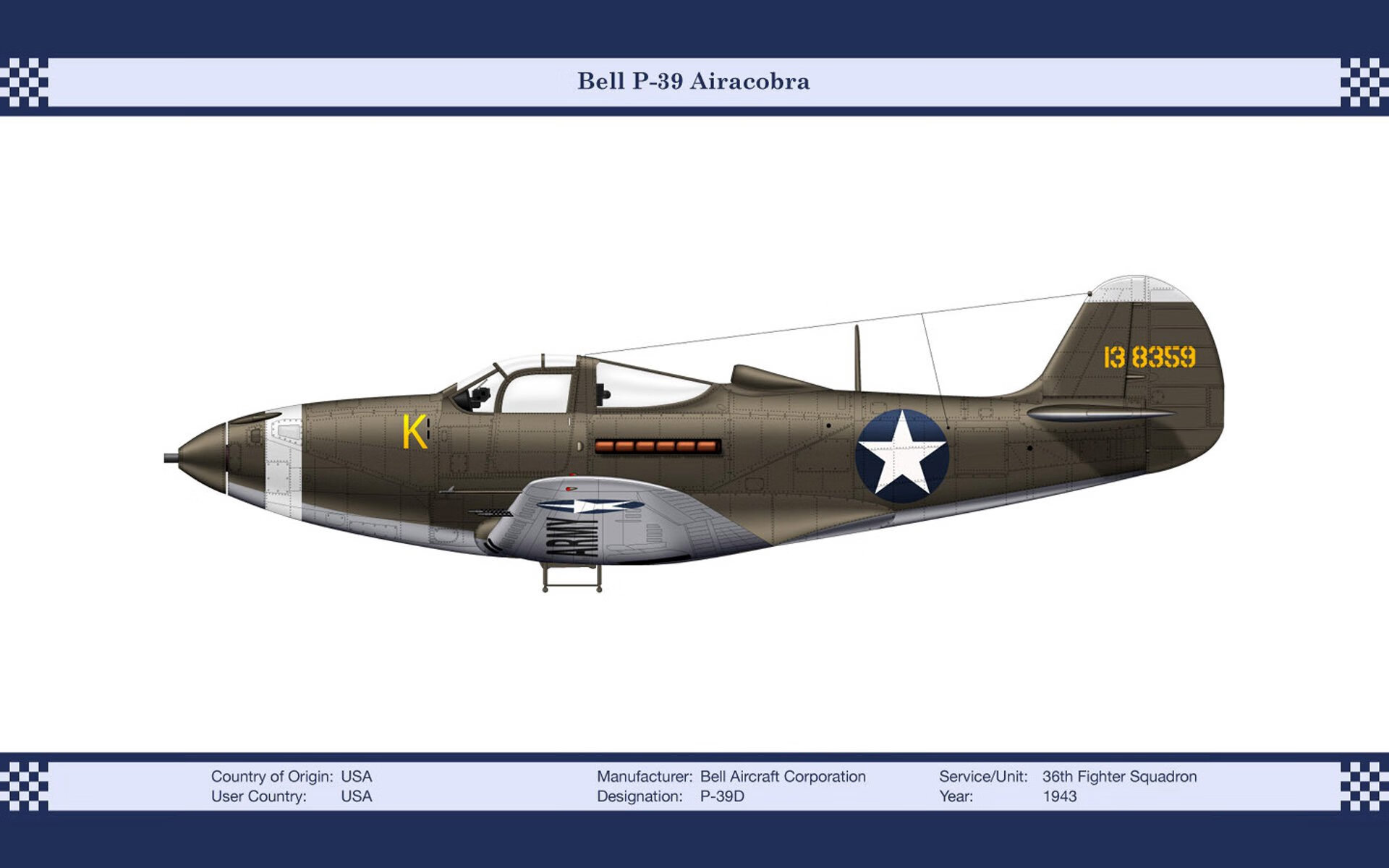
 京公网安备11000000000001号
京公网安备11000000000001号 粤ICP备17124184号-21
粤ICP备17124184号-21
还没有评论,来说两句吧...